【Google Analytics】カスタムレポートの基本的な使い方について
Analyticsを使用してより効果的な分析をするためには、カスタムレポートは欠かせない機能です。本稿ではカスタムレポートの作り方や共有方法など、基本的な使い方をご紹介します。

目次
カスタムレポートとは?
非常に高機能なツールであるGoogle Analytics(グーグルアナリティクス)のダッシュボードとなるのが、レポート画面です。カスタムレポートは、このレポート画面に表示する項目を自由に設定できる機能のこと。
必要な情報だけに集中して閲覧できることが、最大のメリットです。データの取捨選択によって、より効果的なアクセス分析ができるようになります。
作成したカスタムレポートは、他のユーザーと共有することもできます。チーム内やお客さま、業者ともアクセスデータを共有できるので、SEOやマーケティング施策の立案に集中できるようになります。Google Analyticsを使っているなら、ぜひとも活用していきたい機能です。
カスタムレポートの概要については、下記の公式サポートページにも解説があります。併せてご覧いただければと思います。
カスタムレポートの基本的な使い方
1.カスタムレポートをつくる
カスタムレポートの作成方法です。Google Analyticsにログインしたら、画面上の「カスタム」をクリックします。
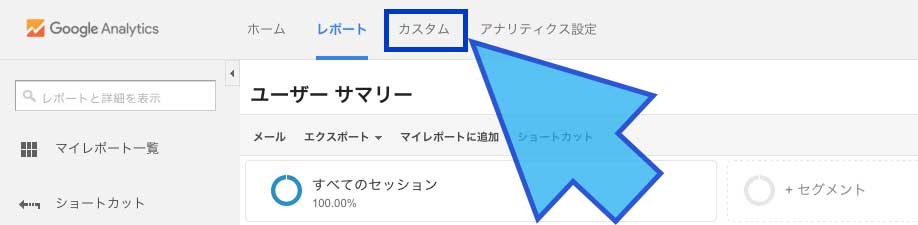
カスタムレポートの一覧画面が表示されます。
下図では、まだカスタムレポートは0件ですね。画面上部に「+ 新しいカスタムレポート」ボタンがあるので、クリックしてください。カスタムレポートの作成画面が表示されます。
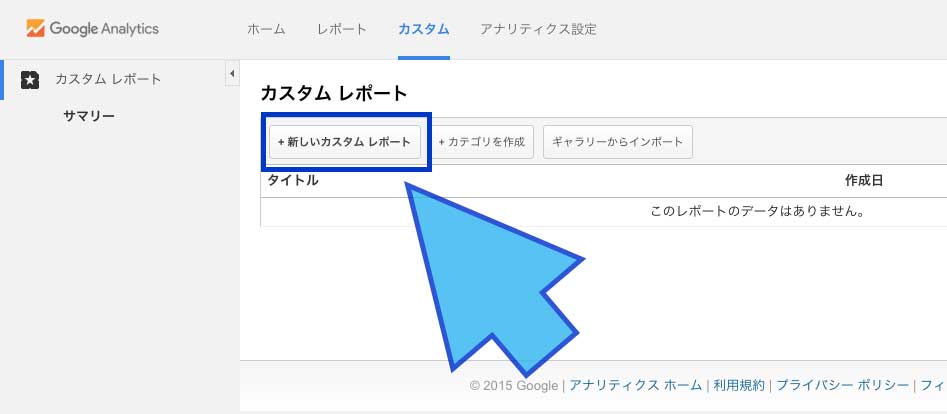
レポート内容を入力/選択して、保存をクリック。これでカスタムレポートの作成は完了です。
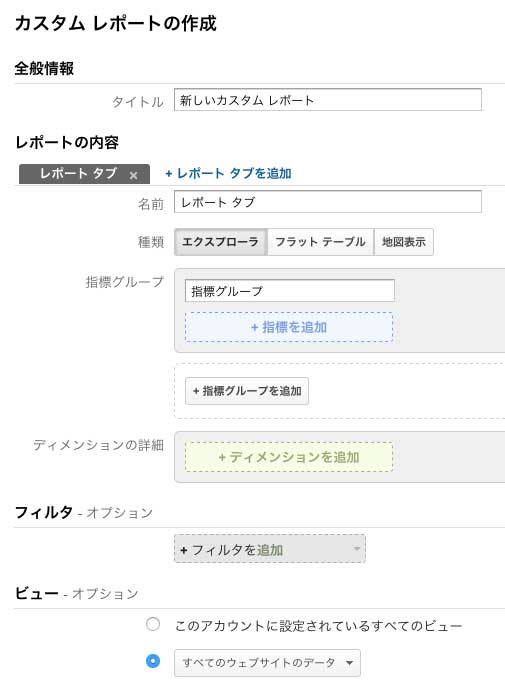
入力項目にある指標グループとは、PVやセッション、滞在時間などのアクセスデータのこと。ディメンションとは、地域や時間帯などのデータ区分をあらわします。タブやカテゴリなどの機能もあるので、うまく管理に利用してください。
2.カスタムレポートを共有する
作成したカスタムレポートを、他のアカウントにシェアする方法です。
自分で作った「テンプレートのみ」共有する機能なので、使いこなせるまで使う機会はあまり無いでしょう。
共有するには、カスタムレポートの一覧画面をひらいてください。作成済みのレポートの横に、「操作 ▼」ボタンがあります。ここをクリックして、表示されたメニューの中から「共有」を選択します。
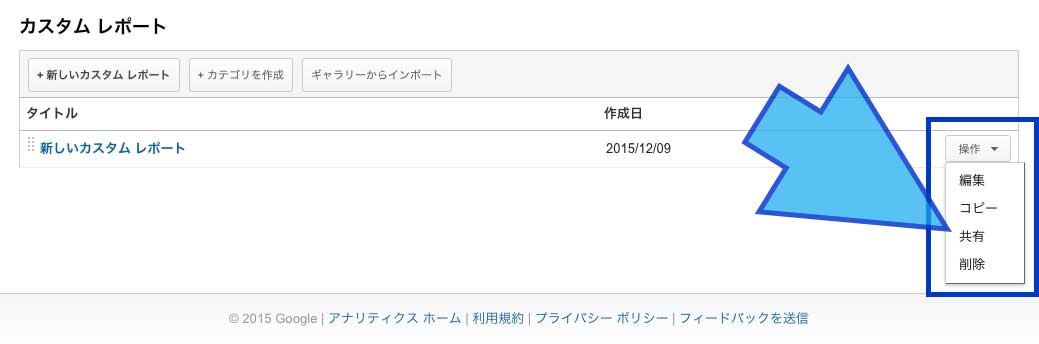
下図のダイアログが表示されます。「テンプレートのリンクを共有」を選択した状態で、ダイアログ下の「共有」をクリックしてください。
※「ソリューション ギャラリーで共有」については、後述します。
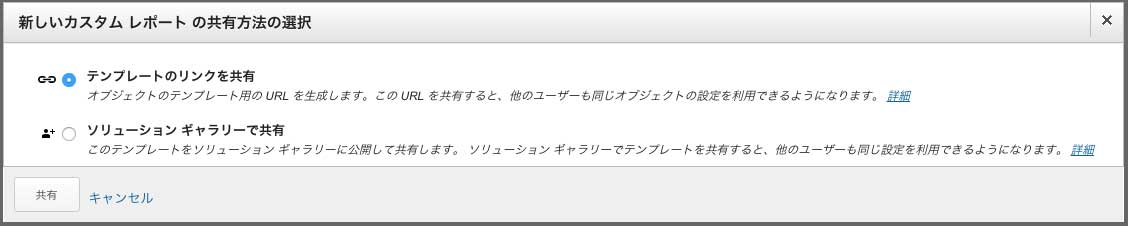
表示されたURLをコピーして、カスタムレポートを共有したい方に送りましょう。このURLに接続することで、カスタムレポートがインポートできます。
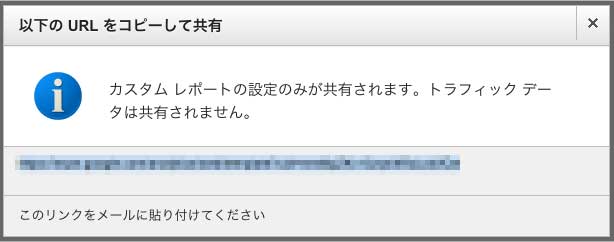
3.カスタムレポートをエクスポートする
こちらはテンプレートを使用してアクセスデータを共有する方法です。
(1)PDFなどの形式でダウンロードする方法
作成したカスタムレポートは、PDFやCSVなどのファイルでダウンロードすることもできます。作成したカスタムレポートを表示した状態で、画面上部の「エクスポート」をクリックします。ダウンロード形式が表示されたでしょうか。
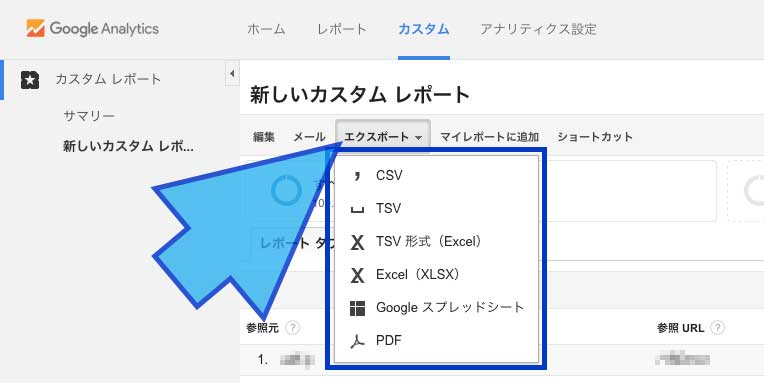
ファイル形式をクリックすると、ダウンロードがはじまります。
(2)メールで送信する方法
指定したメールアドレスに、定期的にカスタムレポートを送信する方法です。エクスポートしたいカスタムレポートを表示した状態で、「メール」をクリックします。
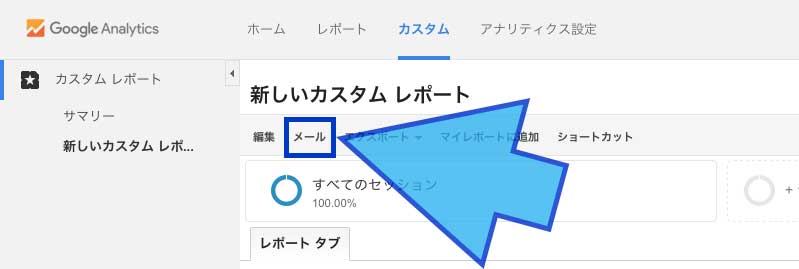
表示されたダイアログで、宛先や送信頻度を選択して「送信」をクリック。作成したカスタムレポートの形式で、定期的にGoogle Analyticsのデータが送信されます。
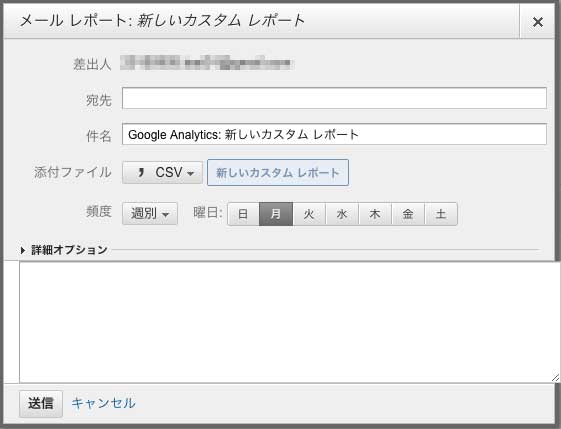
4.ソリューションギャラリーを使う(おすすめ!)
Google Analyticsには、公式のギャラリーであるソリューションギャラリーがあります。
世界中で公開されているカスタムレポートを検索、インポートすることができます。カスタムレポート作成にはそれなりに手間がかかるので、条件に合うテンプレートがあれば積極的に利用していきましょう。
(1)ソリューションギャラリーの使い方
カスタムレポートの一覧画面から「ギャラリーからインポート」をクリックしてください。Google Analytics内からソリューションギャラリーに接続、カスタムレポートのインポートができます。
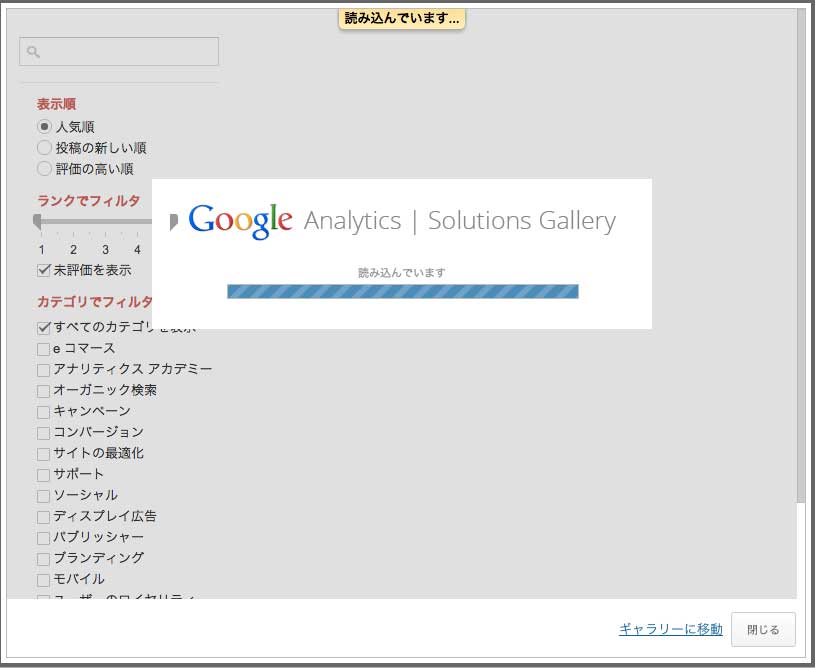
(2)おすすめのカスタムレポート3選
最後に、ソリューションギャラリーで公開されている、おすすめのカスタムレポートを3つご紹介しておきましょう。
New Google Analytics User Starter Bundle(The Google Analytics Team)
Google Analyticsのビギナー向けのカスタムレポート。広範囲のデータが閲覧できるようつくられているので、アクセス解析の導入時や独自レポートの雛形としても利用できますね。
集客分析レポート(小川卓氏)
サイトの流入元に特化したカスタムレポートです。課題となっている流入や、CVにつながっている参照元などをチェックすることができます。
Keyword Analysis Report(Martin Reichenbach氏)
キーワード分析に特化したカスタムレポート。キーワードごとにアクセスデータを確認することができます。
このレポートをインポートする
(3)ソリューションギャラリーへの共有
作成したカスタムレポートは、ソリューションギャラリーにアップロードすることも可能です。カスタムレポートの一覧画面から、アップロードしたいレポートの「操作」から「共有」をクリック。表示されたダイアログで「ソリューション ギャラリーで共有」を選択して共有します。
あとがき
カスタムレポートを活用することは、アクセス解析で効果を出すことに直結します。Google Analyticsをもっと快適に、効果的に使っていきましょう。